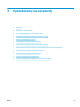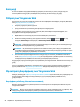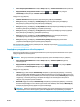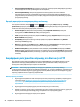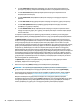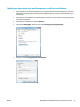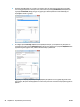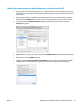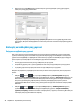HP DesignJet T2500 Multifunction Printer Series - User Guide
7. Κάντε κλικ στο κουμπί Done (Τέλος). Θα δείτε τώρα ότι έχει ενεργοποιηθεί η κοινή χρήση αρχείων,
καθώς και η κοινή χρήση στα Windows.
Ο 'χρήστης του σαρωτή' μπορεί τώρα να έχει πρόσβαση στο φάκελο και να εγγράφει αρχεία σε αυτόν.
Στη συνέχεια, θα πρέπει να διαμορφώσετε τον εκτυπωτή έτσι ώστε να στέλνει τα σαρωμένα αρχεία στο
φάκελο.
Επιλογές καταλληλότητας χαρτιού
Ενέργεια ασυμβατότητας χαρτιού
Εάν ο τύπος χαρτιού που είναι τοποθετημένο στον εκτυπωτή δεν είναι κατάλληλος για μια συγκεκριμένη
εργασία, ο εκτυπωτής μπορεί είτε να θέσει την εργασία σε αναμονή μέχρι να τοποθετηθεί ο σωστός τύπος
χαρτιού είτε να παραβλέψει το πρόβλημα και να εκτυπώσει την εργασία στο ακατάλληλο χαρτί. Υπάρχουν
αρκετοί τρόποι για να θεωρηθεί ότι το τοποθετημένο χαρτί δεν είναι κατάλληλο:
●
Ο τύπος χαρτιού δεν είναι αυτός που έχει καθοριστεί για την εργασία.
●
Η προέλευση χαρτιού (ρολό 1, ρολό 2 ή φύλλο) δεν είναι αυτή που έχει καθοριστεί για την εργασία
●
Το μέγεθος χαρτιού είναι μικρότερο από αυτό που έχει καθοριστεί για την εργασία
Μπορείτε να ρυθμίσετε τη συμπεριφορά του εκτυπωτή σε τέτοιου είδους περιπτώσεις από τον μπροστινό
πίνακα.
●
Πατήστε , κατόπιν και, στη συνέχεια, Setup (Ρύθμιση) >Job management (Διαχείριση
εργασιών) >Paper mismatch action (Ενέργεια ασυμβατότητας χαρτιού) > Print anyway (Εκτύπωση), αν
θέλετε αυτές οι εργασίες να εκτυπώνονται ανεξάρτητα από τον τύπο χαρτιού που έχετε τοποθετήσει.
Αυτή είναι η προεπιλεγμένη ρύθμιση κατά την εκτύπωση από εφαρμογή λογισμικού ή από τον
ενσωματωμένο Web Server. Ωστόσο, αυτή η επιλογή δεν λειτουργεί όταν εκτυπώνετε από μια μονάδα
USB flash.
●
Πατήστε , κατόπιν και, στη συνέχεια, Setup (Ρύθμιση) > Job management (Διαχείριση
εργασιών) > Paper mismatch action (Ενέργεια ασυμβατότητας χαρτιού) > Put job on hold (Θέση
εργασίας σε αναμονή), εάν θέλετε να τεθούν σε αναμονή αυτές οι εργασίες. Ο εκτυπωτής θα στείλει μια
ειδοποίηση όταν με εργασία τίθεται σε αναμονή.
30 Κεφάλαιο 3 Εγκατάσταση του εκτυπωτή ELWW